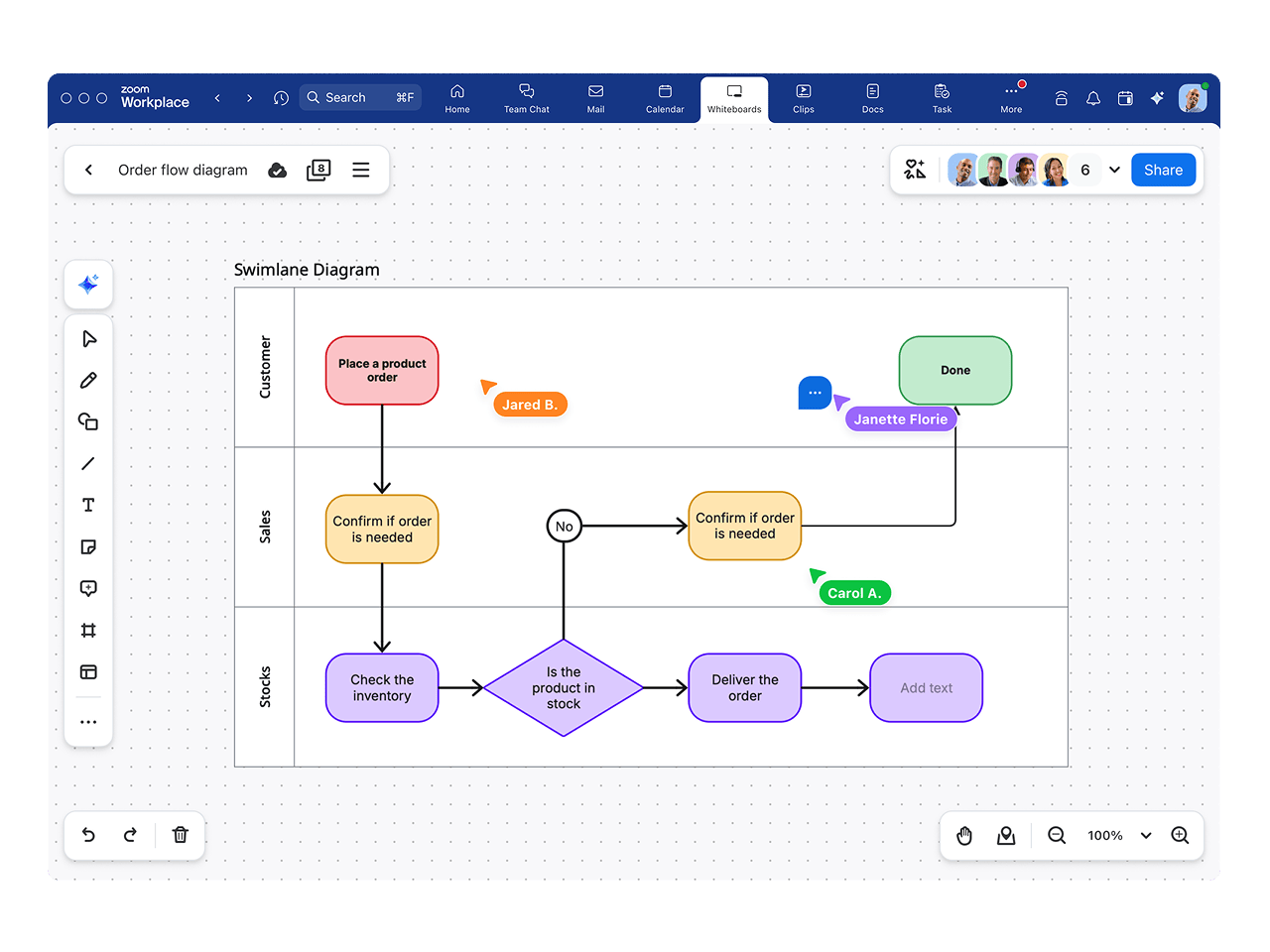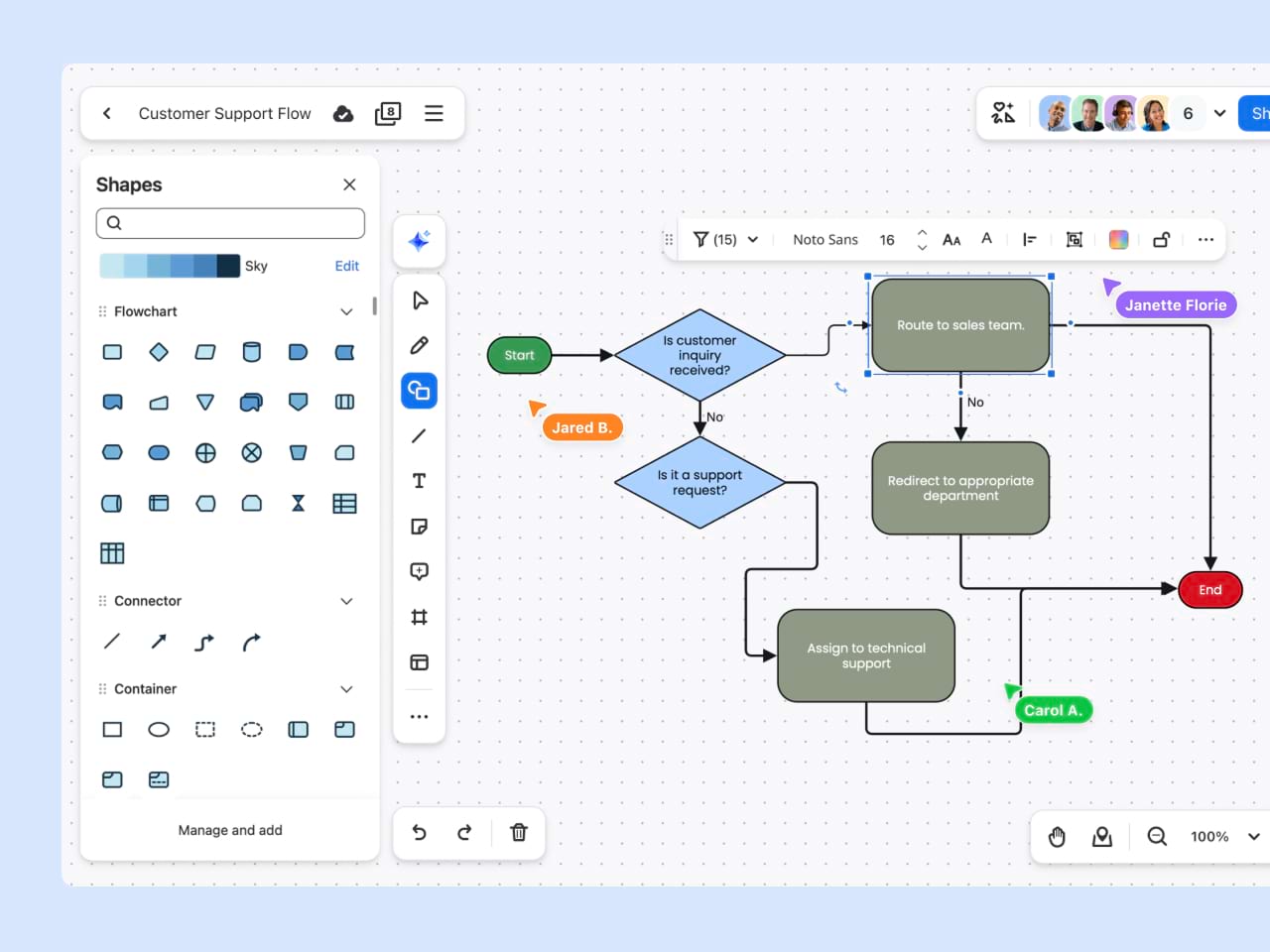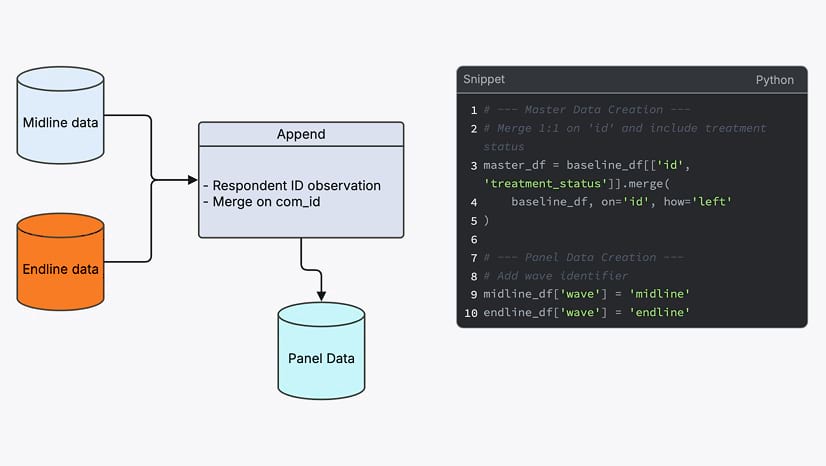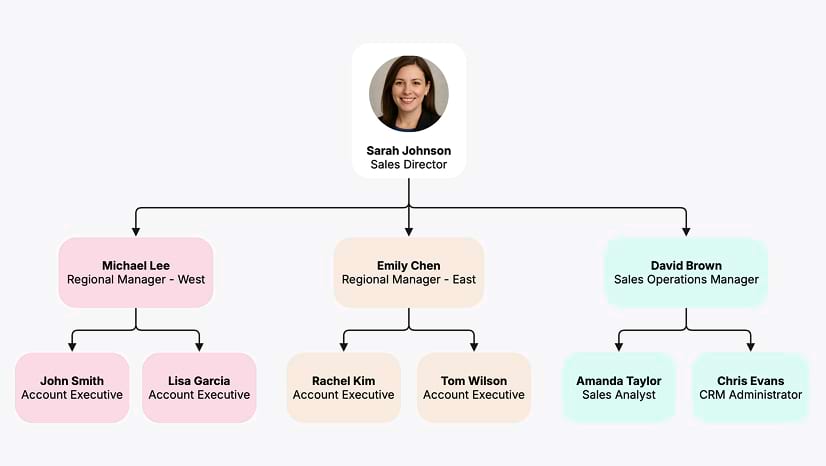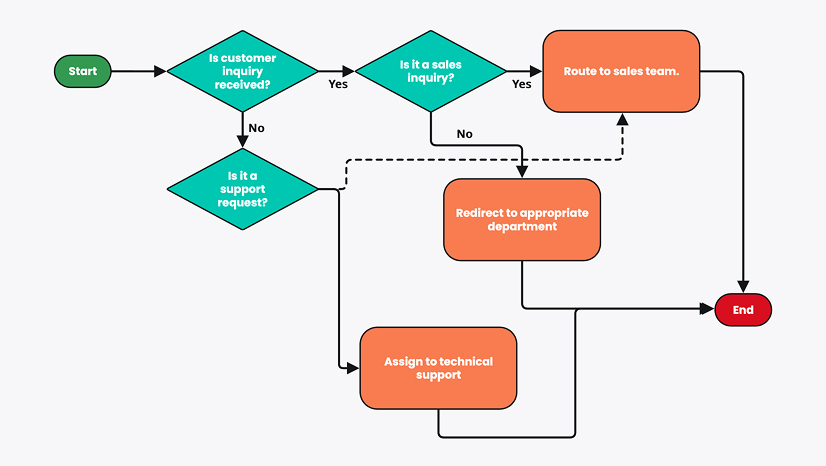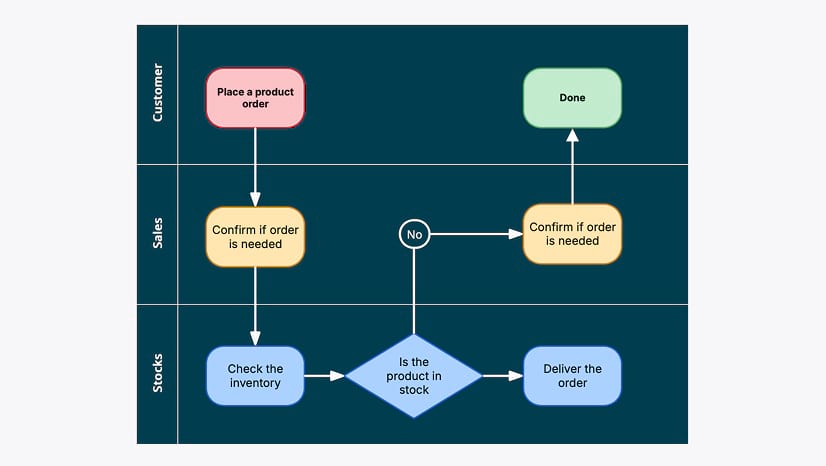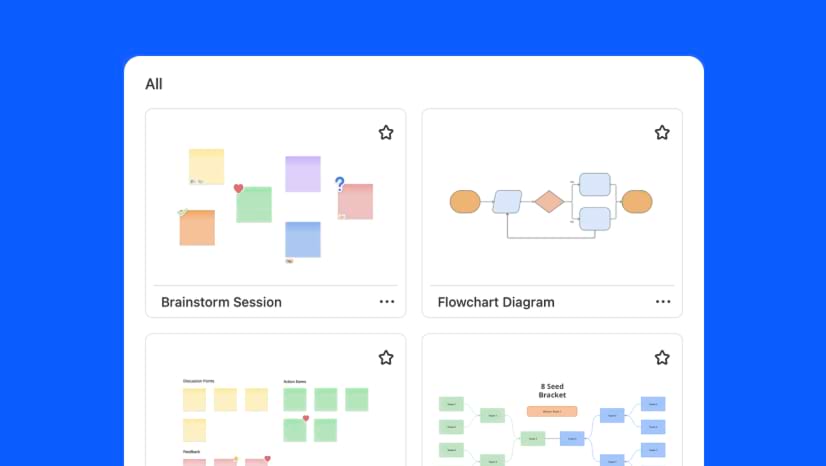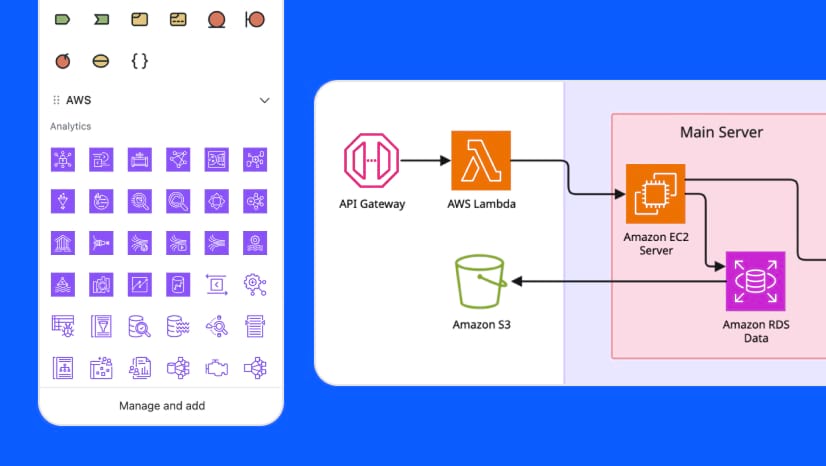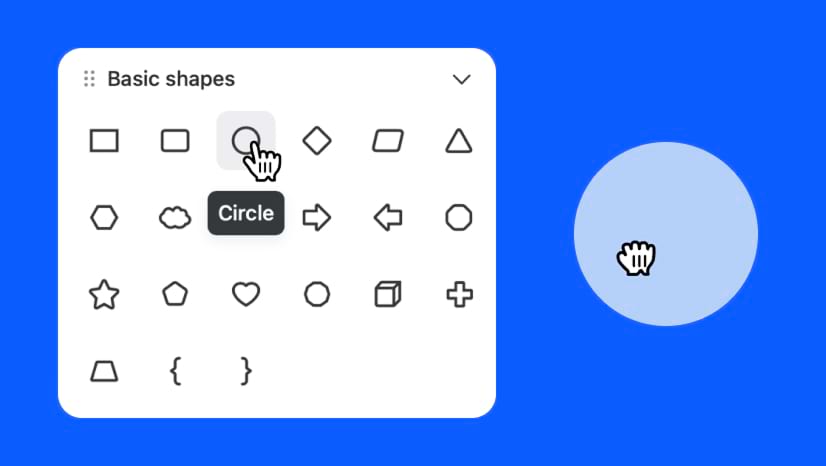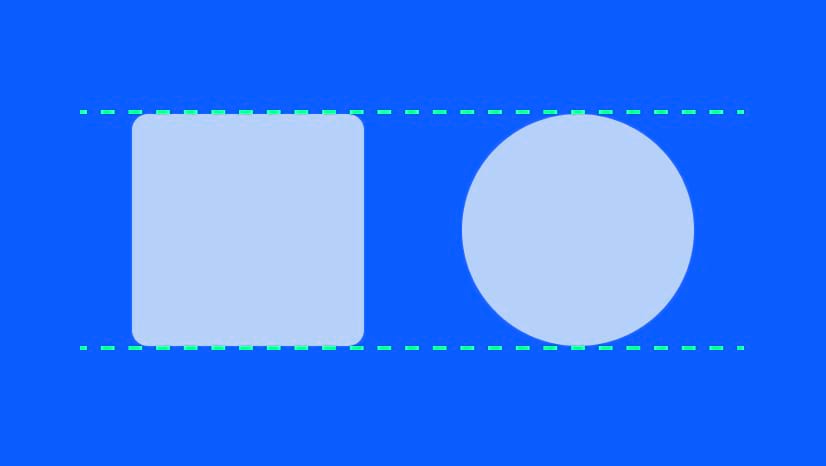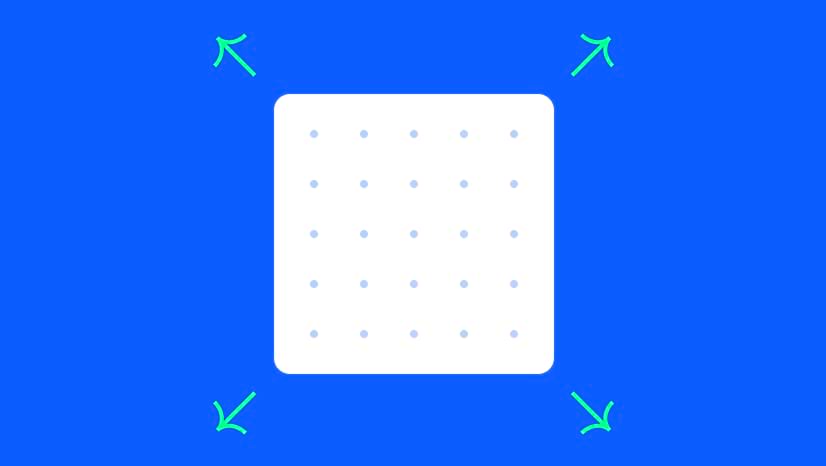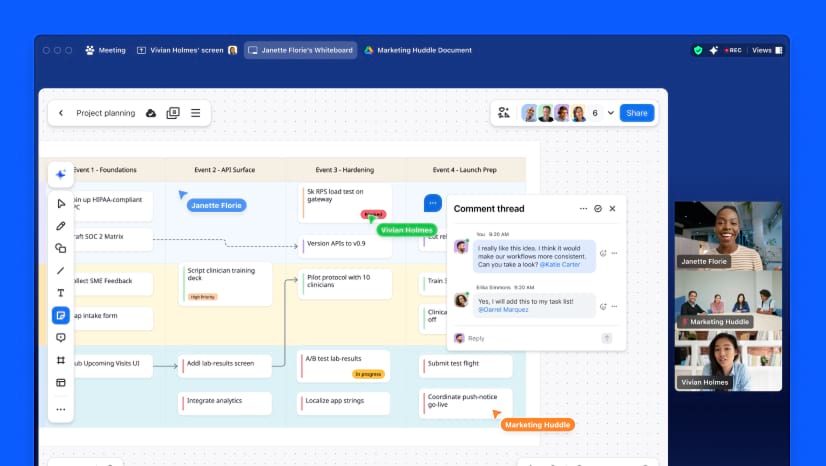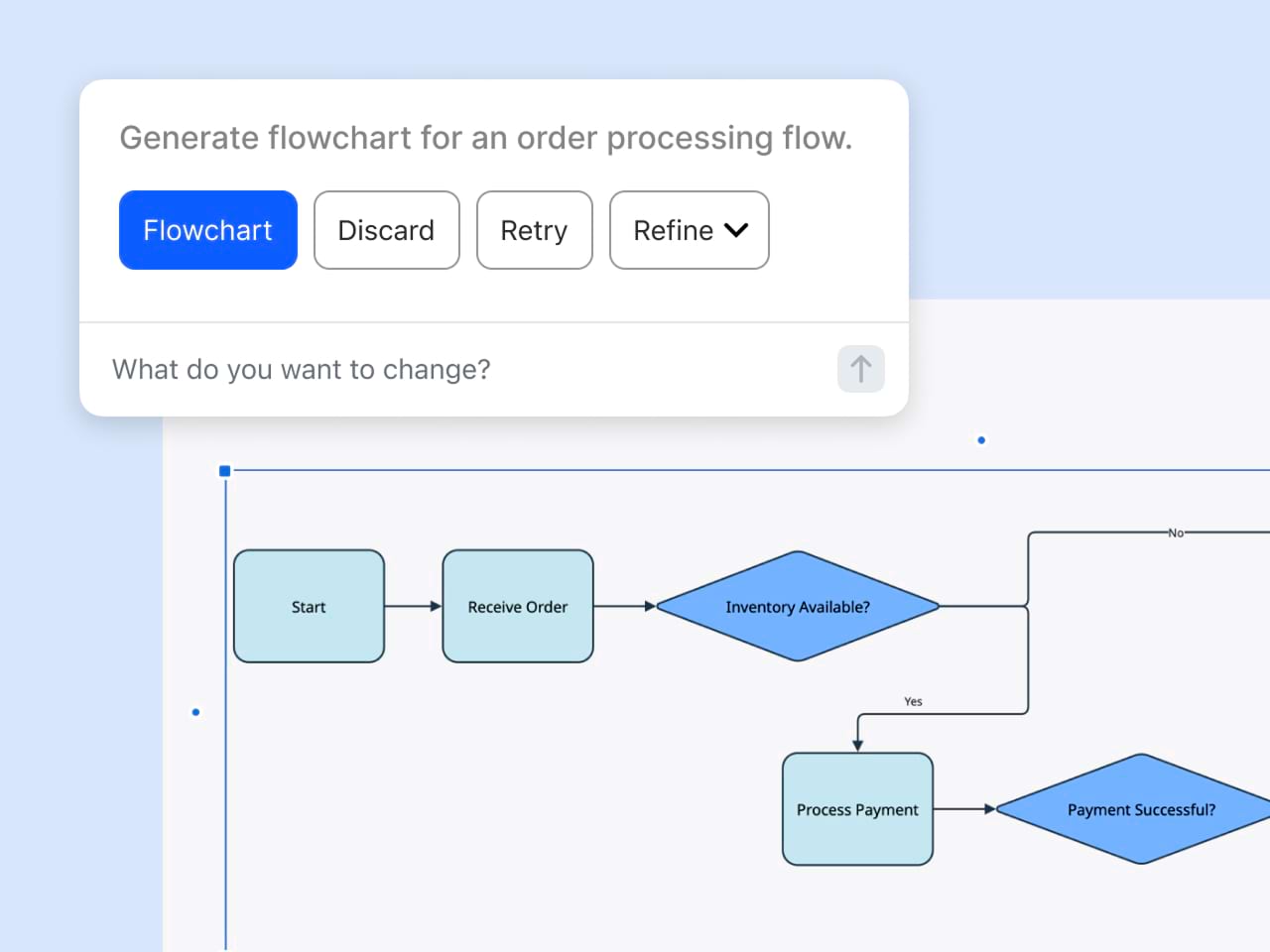Bevor Sie mit der Erstellung von Flussdiagrammen beginnen, sollten Sie sich mit den gängigen Flussdiagrammtypen vertraut machen und sich ein Bild davon machen, in welchen Branchen und Bereichen diese verwendet werden können. Anhand dieser Informationen können Sie sich überlegen, welchen Anwendungsfall Sie mit dem Flussdiagramm darstellen möchten, welches Ziel Sie damit verfolgen und welche Art von Informationen oder Prozessen Sie visualisieren müssen.
Prozessflussdiagramme oder -karten stellen einen Prozess oder Workflow in Form einer Grafik detailliert dar. Anhand von Pfeilen lässt sich die Reihenfolge der Aufgaben anzeigen. Prozessflussdiagramme kommen in Branchen wie der Fertigung und Logistik zum Einsatz, um Abläufe zu optimieren, Ineffizienzen zu ermitteln und die Qualitätskontrolle durch die genaue Abbildung jeder Phase des Produktionszyklus zu gewährleisten.
Datenflusspläne oder -diagramme (DFD) stellen visuell dar, wie Daten durch ein System fließen. Mit diesem wichtigen Tool können Entwickler und Systemanalytiker effiziente Programme und Datenbanken in Bereichen wie Softwareentwicklung und Informationstechnologie entwerfen.
Workflow- oder Flussdiagramme werden in verschiedenen Branchen wie dem Gesundheitswesen und Business Management verwendet. Damit lassen sich Aufgaben, Verantwortlichkeiten und Prozesse beschreiben, um einen bestimmten Workflow zu skizzieren und die Teamkoordination zu verbessern.
Systemflussdiagramme werden häufig von IT-Experten oder in der Computerprogrammierung genutzt. Sie dienen dazu, die Logik von Systemen detailliert abzubilden, wenn eine umfassende Darstellung der Systemfunktionen, Codeabläufe und Datenpfade erforderlich ist.
Swimlane-Diagramme oder -Flussdiagramme werden auch als funktionsübergreifende Flussdiagramme bezeichnet. Sie sind besonders nützlich für komplexe Projekte, bei denen die Zuständigkeiten der einzelnen Abteilungen klar abgesteckt werden müssen. Sie werden häufig in Branchen wie dem Finanz- und Gesundheitswesen eingesetzt, in denen die Koordination zwischen den einzelnen Abteilungen von entscheidender Bedeutung ist.
Programmflussdiagramme eignen sich für logische Abläufe und werden häufig in der Softwareentwicklung zur Veranschaulichung von Algorithmen und Codierungsprozessen eingesetzt.
Entscheidungsflussdiagramme stellen Entscheidungspunkte und mögliche Ergebnisse klar dar. Sie helfen Geschäftsstrategen dabei, potenzielle Auswirkungen zu erkennen, bevor sie wichtige Entscheidungen umsetzen.